免费邮件服务器Macallan Mail Solution v5.4.8.1 官方最新版
- 软件大小:22.00MB (23,068,672 字节)
- 软件类别:应用软件 -> 邮箱工具
- 软件授权:免费软件 软件语言:简体中文
- 更新时间:2020/06/09
- 软件厂商:
- 软件官网:
- 应用平台:
Macallan Mail Solution是一款帮你免费大件邮件服务器的软件,如果你当前的网络环境不是很好,可以尝试利用这款软件搭建一个局域网的邮件服务器,这款软件支持微软的Outlook等客户端,而且不需要数据库。
服务器搭建方法:
1、下载MMS
2、安装后桌面增加如下2个图标,都是配置程序,其中MCWinMail的配置功能更强大,我使用的是MCMail,进行了一些基本配置。
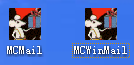
3、首先,在General选项卡中,选中SMTP、POP3、HTTP和IMAP并保持默认的端口,SMTP、POP3和IMAP是邮件服务,HTTP提供了一个简单的Web访问,但是功能有限,无法作为日常使用。

4、进入Smtp Settings Page 2选项卡,修改Local Domain为实际规划的Email域名,如test.com,这样所有的邮件地址将是xxx@test.com。

5、进入Users Settings选项卡,点击New Mailbox按钮创建一个邮箱,这个邮箱对应于服务器上面的一个独立文件夹,用于存放邮件。然后修改这个邮箱的名称,这里修改为user1。创建邮箱的时候默认创建了一个pop3 Account,将这个pop3 Account也改为user1。注意,这里仅仅是为了便于理解,实际邮箱名和pop3 Account名可以不一致。然后修改pop3 Account的密码,就是钥匙图标对于的字符串。后面将在Email客户端使用pop3 Account名和密码登录。

6、接着鼠标单击选择user1,然后再点击New Smtp Account,创建1个邮箱地址,Smtp Account格式为xxx@yyy,其中xxx为用户名,yyy为前面设置的Local Domain。这里设置为user1@test.com。这个地址将是接收邮件的地址,其他用户给这个地址发送的Email,将保存到user1这个文件夹下。

7、到此,设置完成,点击应用,然后确认,然后选择重启服务器,待服务器重启后,设置将生效。
8、可以登录http://localhost:8080 输入刚才设置的pop3用户名和密码(user1 和 ***),如果配置无误,则可以正常登录
9、也可以采用Outlook登录服务器,手动配置账户信息,配置如下图,账户类型选择IMAP或者POP3都可以。其中邮件服务器地址为服务器的实际ip地址,这里我在同一台机器上登录,所以使用127.0.0.1
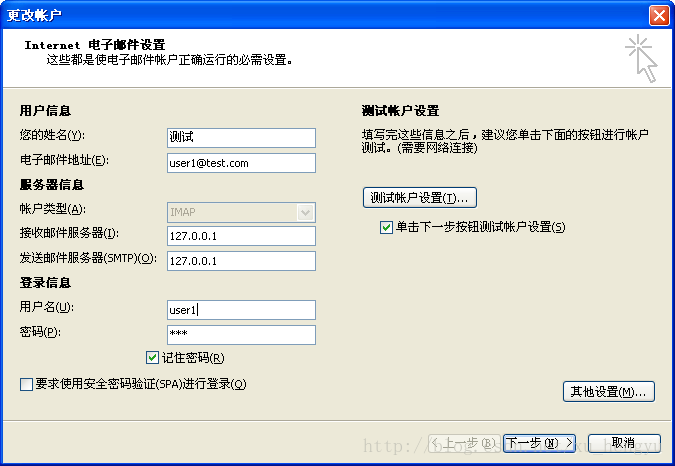
10、配置完成后,就可以正常给自己发送邮件了。
11、再创建一个user2@test.com账户,则可以互发邮件。

注意事项:
注意:如果在同一个Mailbox邮箱下面配置多个Smtp Account和Pop3 Account,则这些账户共享同一个Mailbox邮箱,这个邮箱下的所有邮件大家都能够看到,配置的时候一定要注意。
PS:配置完成后,已经能够使用Outlook、Foxmail等客户端访问Email系统。但是这时还无法使用Webmail功能,因为MMS提供的http服务功能非常有限,仅仅是一个调试版本。
 Outlook Profiler 2.5.0正式版
Outlook Profiler 2.5.0正式版 Static Windows Mail Backup Free 正式版
Static Windows Mail Backup Free 正式版 杰佛即时邮件系统 1.0
杰佛即时邮件系统 1.0 My Mail 1.8.0
My Mail 1.8.0





 RS Email Spider 3.0
RS Email Spider 3.0 Web Email Extractor pro 3.4
Web Email Extractor pro 3.4 Static Thunderbird Backup Free 2.9f
Static Thunderbird Backup Free 2.9f maxx PDFMAILER Pro 3.0
maxx PDFMAILER Pro 3.0 云邮 3.0.0
云邮 3.0.0 搜易垃圾邮件清理器 正式版
搜易垃圾邮件清理器 正式版





